Configurazione
Configurazione Iniziale
Come recuperare i dati
Per prevenire la perdita di dati, assicurati che i tuoi dati personali, percorsi e mappe siano sottoposti a backup. OsmAnd offre opzioni per esportare i tuoi dati in vari formati. In caso di perdita di dati o cambio di dispositivo, segui questi passaggi per ripristinare i tuoi dati da un backup.
Come trasferire Preferiti e Tracce su un nuovo dispositivo
- Il metodo più semplice è esportare un profilo con i dati necessari: Menu → Impostazioni → Esporta → seleziona i dati che desideri esportare.
- In alternativa, puoi eseguire il backup di tutti i tuoi dati dal dispositivo precedente copiando la cartella che si trova in Impostazioni → Impostazioni OsmAnd → Cartella di archiviazione dati (percorso predefinito:
Android/data/net.osmand.plus). Quindi, incolla il contenuto di questa cartella nella cartella di archiviazione dati sul tuo nuovo dispositivo.
Importa File
Ho un file GPX, come lo importo in OsmAnd?
-
Android
- Puoi scaricare e aprire il file usando un browser di file o un servizio cloud come Dropbox, e selezionare OsmAnd come applicazione di destinazione.
- In alternativa, posiziona il file nella cartella principale di OsmAnd:
osmand/tracks/(sottocartella_opzionale)/il_tuo_file.gpx.
-
iOS
- Per aprire un file GPX in OsmAnd, scaricalo e scegli OsmAnd come app per aprirlo. Il file sarà quindi disponibile per l'uso all'interno dell'app.
Le curve di livello o le ombreggiature non vengono visualizzate
Maggiori informazioni sul plugin Topografia.
Come abilitare i font di sistema (Android)
A partire dalla versione Android 4.9, OsmAnd integra il font di sistema del tuo dispositivo nell'interfaccia dell'applicazione, ottimizzandone il design ed eliminando l'uso di font misti. Il font di sistema viene applicato automaticamente a tutti gli elementi dell'interfaccia utente.
- OsmAnd utilizza il font di sistema predefinito del tuo dispositivo in tutti gli elementi dell'interfaccia utente.
- Il passaggio al font di sistema è automatico. Non è necessario configurare alcuna impostazione nell'applicazione per questa funzione.
- Questa funzione non influisce sui font visualizzati sulla mappa.
OsmAnd 4.4 (iOS)
OsmAnd 4.4 per dispositivi iOS non è disponibile per le versioni iOS precedenti a iOS 15.
Ciò significa che per installare OsmAnd 4.4 è necessario aggiornare il sistema operativo ad almeno iOS 15 o versioni successive.
Copia pacchetto mappa raster creato su PC
- Android
- iOS
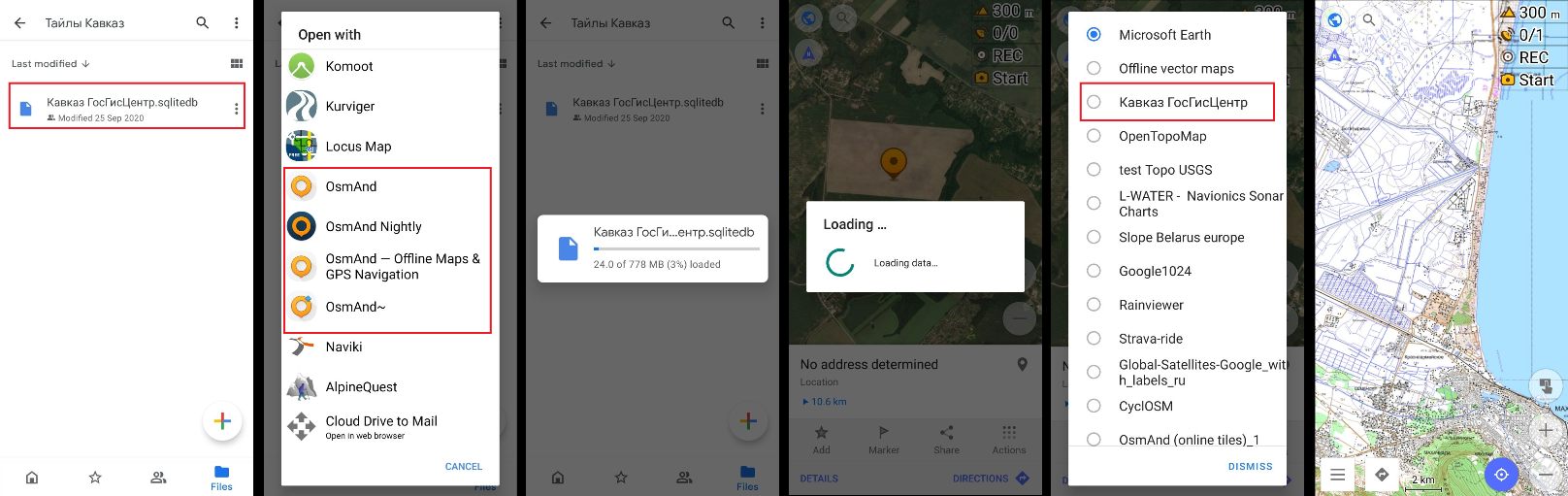
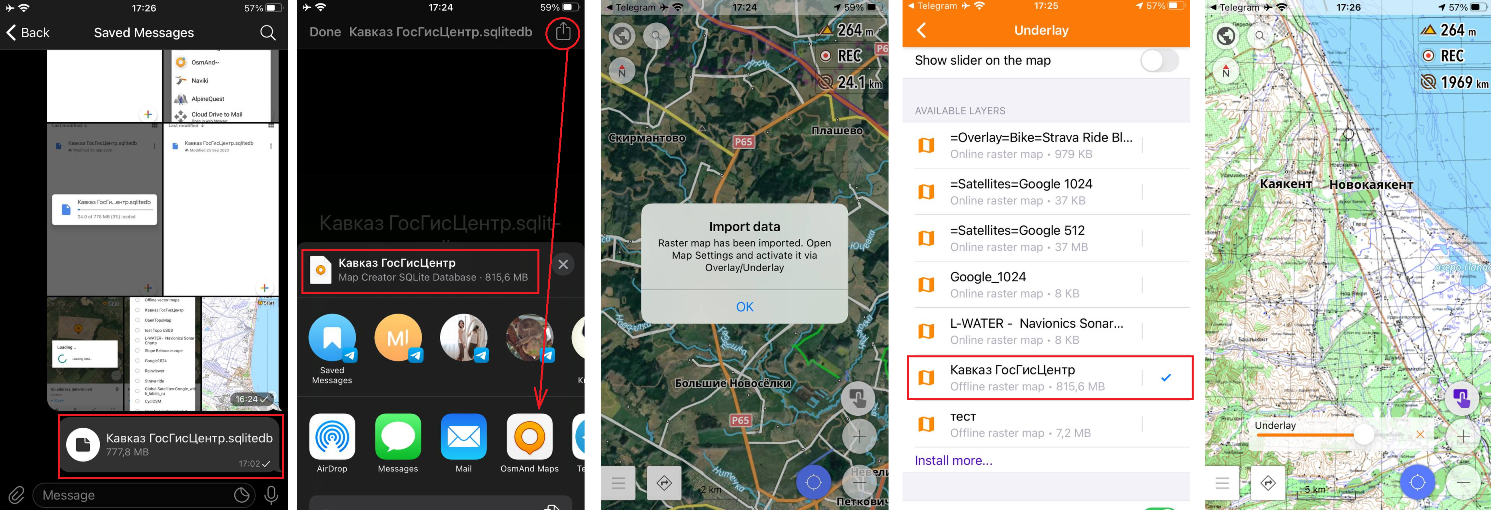
I pacchetti mappa possono essere salvati in due formati: SQLite e Metainfo. Dopo aver creato il tuo pacchetto mappa, segui questi passaggi per spostarlo in OsmAnd:
-
Per Android. Accedi all'archiviazione sul tuo dispositivo e copia i file dal tuo PC nella cartella
BASE_OSMAND_STORAGE/tiles_. In alternativa, puoi scaricare il file dalla tua email, cloud o messenger, e aprirlo con l'app OsmAnd. Il pacchetto mappa verrà automaticamente aggiunto alla tua lista di mappe online. -
Per iOS. Scarica il file da iTunes o un messenger, quindi aprilo con l'app OsmAnd. Il pacchetto mappa verrà automaticamente aggiunto alla tua lista di mappe online.